时间:2020-06-11 17:41:59 来源:www.win7qijian.com 作者:系统玩家
我们在用电脑的时候会遇到各种莫名其妙的问题,比如今天小编就遇到了win7识别不了网络的问题,这个问题其实不是常见的,知道怎么解决的网友可能不是很多,要是你也碰到了这个问题该怎么办呢?我们可以按照这个流程:1、在桌面上鼠标右击计算机图标,选择【设备管理器】,在设备管理器的界面下方找到【网络适配器】选项,所示。2、然后打开驱动刘表,我们将其禁用驱动,随后又点击启用操作,所示就这个问题很轻易的处理了。win7识别不了网络的问题我们就一起来看看下面的方法教程。
处理方法如下:
一、网卡驱动的问题
1、在桌面上鼠标右击计算机图标,选择【设备管理器】,在设备管理器的界面下方找到【网络适配器】选项,如下图所示。

2、然后打开驱动刘表,我们将其禁用驱动,随后又点击启用操作,如下图所示。
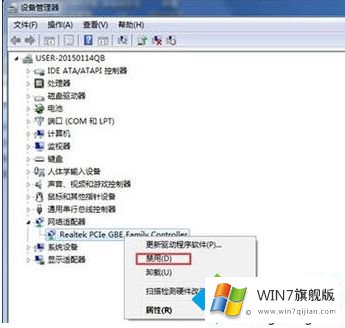
二、更改适配器设置
1、打开网络和共享中心,进入到网络鼠标页面,找到【更改适配器设置】选项。
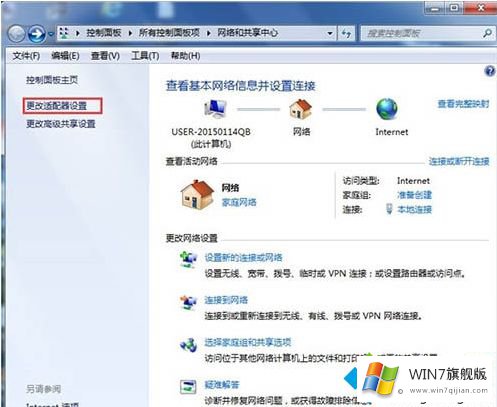
2、进来之后选择本地连接,鼠标右键选择鼠标,进入到属性对话框,在其下方点击【安装】选项。
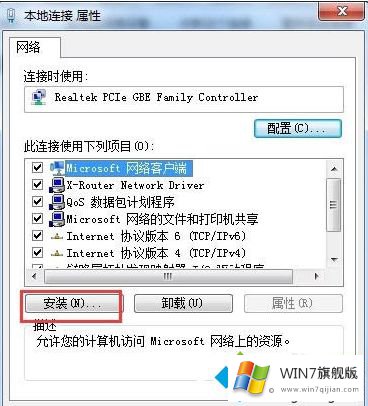
3、接下来进入到选择网络功能类型界面,我们选择协议选项,然后点击下方的添加按钮进行添加。
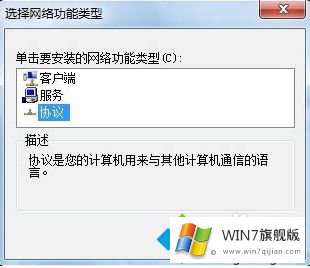
4、最后添加完后,在弹出的网络协议对话框内选择,ReliableMulticastProtocol协议,然后点击确定即可。
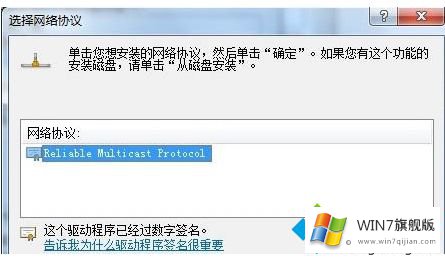
三、启动服务问题
打开运行窗口,输入services.msc指令进入服务界面,然后再服务列表中找到DNS和DHCP服务,点击在打开类型中选择自动,即可完成。
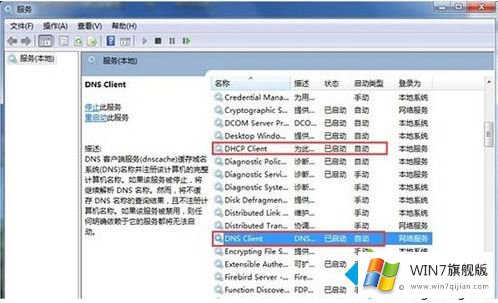
上面给大家分享的就是_win7显示未识别网络的处理方法啦,如果有网友的电脑也出现了上述情况,可以按照上面的方法来解决哦。
如果你遇到了win7识别不了网络的问题不知道怎么办,那么可以好好阅读一下上面所说的方法,肯定是可以解决的。要是你需要下载windows系统,本站是一个你比较好的选择。